يجب أن يكون شراء جهاز iPhone XS / 11 جديدًا أمرًا مثيرًا ، ولكن ماذا عن ذلك نقل كل هذه البيانات إلى iPhone الجديدمن هاتف Samsung (Android) الخاص بك؟ إذا كنت تعتقد أن التبديل من Samsung إلى iPhone XS / 11 سوف يثقل كاهلك. إذن فأنت لا تزال بحاجة إلى استكشاف عالم الخيارات المتاحة لك لذلك. كما نفهم مشكلة تبديل البيانات بين جهازين من منصات مختلفة. لقد حرصنا بشدة على تجميع أفضل الحلول الممكنة لك.
في هذه المقالة ، ذكرنا الدليل النهائي للتبديل من Samsung إلى iPhone XS / 11. استمر في القراءة لمعرفة المزيد.
ما هي البيانات التي يمكن نقلها من Samsung إلى iPhone XS / 11
عند نقل البيانات بين أجهزة من نفس نظام التشغيل ، يمكن نقل جميع البيانات ، ولكن بالنسبة لعمليات النقل عبر الأنظمة الأساسية ، هناك قيود. عندما تفكر في نقل البيانات من Samsung إلى iPhone XS / 11. هناك العديد من أنواع البيانات أو أنواع الملفات التي يمكن نقلها والبعض الآخر لا يمكن نقله.
هنا ، سنقوم بإدراج ما يمكنك وما لا يمكنك نقله من Samsung إلى iPhone XS / 11:
البيانات القابلة للتحويل:
- الصور
- فيديوهات
- جهات الاتصال
- موسيقى
- رسائل
- سجل المكالمات
- PDF ومستندات أخرى
- التقويمات
البيانات غير القابلة للنقل:
- تطبيقات
- معلومات التطبيق
- ملحوظات
- إشارات مرجعية
المعرفة قبل التبديل من Samsung إلى iPhone XS / 11
الآن ، لديك فكرة عن البيانات التي يمكن وما لا يمكن نقلها بين الأنظمة الأساسية للجوّال المختلفة. دعونا نفهم ما يجب تعلمه قبل نقل البيانات من Samsung إلى iPhone XS / 11.
- النسخ الاحتياطي للبيانات: هناك مخاطر عالية لفقدان البيانات أثناء انتقالك من Android إلى iPhone XS / 11 ، لذلك النسخ الاحتياطي لبيانات Samsung بأمان.
- خطة التبرع: يمكنك اعتماد خطط التبرع عبر الهاتف بعد نقل البيانات من Samsung إلى iPhone XS / 11. تتوفر مثل هذه الخطط من منظمات مثل الهواتف المحمولة للجنود (تشتري ساعة واحدة من وقت التحدث للجنود) ، والتحالف الوطني ضد العنف المنزلي ، وتحالف المأوى ، و Recycle for Victory (مخيم للنوم بعيدًا عن الحالات الطبية المزمنة أو الأطفال المصابين بأمراض خطيرة) .
- خطة بيع الهاتف القديم: يمكنك بيع هاتفك للأشخاص المهتمين بشراء هواتف مستعملة بعد نقل كل شيء من Samsung إلى iPhone XS / 11. تعد uSell و CellSell و Flipsy من بين مواقع بيع الهواتف الثانية القليلة.
Note: للتبرع وخطط مبيعات الهواتف القديمة ، يجب عليك امسح جهاز Samsung الخاص بك من أجل سلامة بياناتك الخاصة وتجنب انتهاك خصوصيتك. يجب ألا يصل الأشخاص المجهولون إلى جهات اتصالك أو رسائل البريد الإلكتروني أو العنوان أو الحساب المصرفي أو تفاصيل الدردشة وإلا فقد يسيئون استخدامها.
كيفية نقل البيانات من Samsung إلى iPhone XS / 11 باستخدام Move to iOS
من بين الطرق المختلفة لنقل البيانات من Samsung إلى iPhone XS / 11 ، يعد تطبيق Move to iOS من Apple طريقة شائعة جدًا. يساعدك هذا التطبيق على ترحيل البيانات من جهاز Samsung الخاص بك إلى iPhone XS / 11. ينقل هذا التطبيق البيانات بسرعة من هاتف Samsung الخاص بك إلى iPhone XS / 11 تلقائيًا. يتم نقل جهات الاتصال والرسائل وإشارات الويب ومقاطع الفيديو وصور الكاميرا من Android إلى جهاز iOS. العامل المحدد هنا هو أن هذا التطبيق ينقل البيانات فقط إلى جهاز iPhone / iPad جديد تمامًا أو يعيد.
فيما يلي دليل مفصل لتطبيق Move to iOS لنقل البيانات من Samsung إلى iPhone XS / 11 –
- على هاتف Samsung الخاص بك ، قم بتنزيل تطبيق Move to iOS من متجر Google Play. قم بتشغيل التطبيق مباشرة بعد تثبيته.
- الآن ، قم بإعداد iPhone XS / 11 باستخدام معرف اللمس واللغة ورمز المرور وما إلى ذلك بمجرد إعداد الأشياء الأساسية ، قم بتوصيله بشبكة Wi-Fi قوية. انتقل إلى قسم ‘بيانات & التطبيقات’ثم اضغط على علامة التبويب "نقل البيانات من Android" هناك.
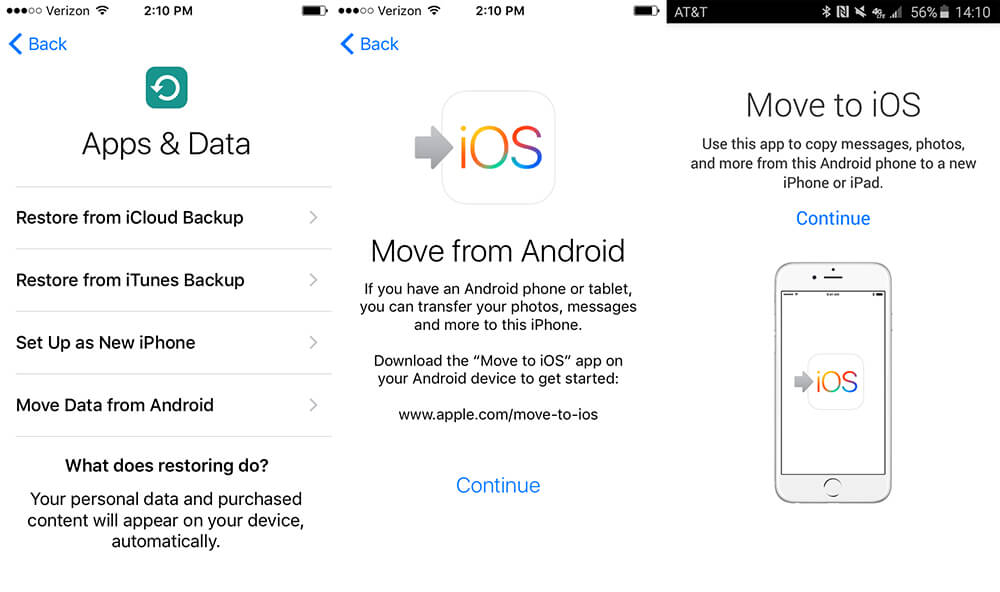
- احصل على هاتف Android / Samsung مرة أخرى وانقر على "متابعة" ثم اضغط على الزر "موافق" هناك. سيُطلب منك إدخال رمز مرور هنا.
- اضغط على زر "متابعة" على جهاز iPhone XS / 11 أيضًا. سيعرض رمز المرور الذي تحتاج إلى إدخاله في هاتف Android.

- أدخل هذا على جهاز Samsung الخاص بك ثم قم بتوصيله بشبكة الانترنت. حدد أنواع البيانات المطلوبة من القائمة المعروضة على الشاشة واضغط على زر "التالي".
- انتظر قليلاً للسماح بنقل البيانات ثم اضغط على "تم". اسمح لـ iPhone ببعض الوقت لمزامنة بيانات جهاز Android بالكامل التي تم نقلها. قم بإعداد حساب iCloud الخاص بك وأكمل عملية إعداد iPhone XS / 11. يمكنك رؤية جميع البيانات المنقولة على جهاز iPhone XS / 11 بعد ذلك.

كيفية نقل كل شيء من Samsung إلى iPhone XS / 11 بنقرة واحدة
إذا كنت تخطط لنقل كل شيء من Samsung Note 8 إلى iPhone XS / 11 ، فلا يوجد أفضل من Dr.Fone - نقل الهاتف,الذي يمكنه أن يفعل ذلك بنقرة واحدة.

Dr.Fone - نقل الهاتف
ينقل من Samsung إلى iPhone XS / 11 بنقرة واحدة
- ينقل مجموعة متنوعة من بيانات الجهاز بما في ذلك جهات الاتصال والصور والموسيقى والرسائل وما إلى ذلك إلى iPhone XS / 11 دون أي خلل.
- يساعدك على نقل البيانات بين أنظمة أساسية متعددة مثل Android و iOS و WinPhone وما إلى ذلك بنقرة واحدة.
- متوافق مع طرازات 6000 plus من مختلف العلامات التجارية الشهيرة مثل Apple و Samsung و HTC و HUAWEI و Google وما إلى ذلك.
- يضمن عدم تعرضك لأي فقدان للبيانات أثناء عملية النقل بين الأجهزة.
دعونا نرى كيف تساعدك هذه الأداة في نقل البيانات من Samsung إلى iPhone XS / 11 باستخدام Dr.Fone - نقل الهاتف -
الخطوة 1: أولاً وقبل كل شيء ، قم بتثبيت البرنامج (Dr.Fone - نقل الهاتف) على جهاز الكمبيوتر الخاص بك ثم قم بتشغيله. قم بتوصيل جهاز Samsung الخاص بك و iPhone XS / 11 بكابل USB الخاص بهما بالكمبيوتر.

الخطوة 2: من واجهة البرنامج ، انقر فوق علامة التبويب "التبديل" ثم اسمح لها باكتشاف كلا الجهازين.
ملحوظة: تأكد من تحديد Samsung كمصدرك و iPhone XS / 11 كجهاز الهدف أو الوجهة. اضغط على زر "Flip" ، في حالة قيامك بتحديد خاطئ لتبديل الهدف وموضع الجهاز المصدرs.
الخطوة 3: الآن ، حدد مربعات الاختيار مقابل كل نوع بيانات تريد نقله من Samsung Note 8 (أو أي جهاز Samsung) إلى iPhone XS / 11.

الخطوة 4: اضغط على زر "بدء النقل" بعد ذلك لبدء نقل البيانات من Android إلى iOS.
ملحوظة: حدد "مسح البيانات قبل النسخ" في حالة استخدام iPhone XS / 11. سيحذف جميع البيانات قبل البدء في عملية النقل.

بعد فترة من الوقت سيتم نقل البيانات وتحتاج إلى الضغط على زر "موافق". الآن ، يمكنك رؤية أن جميع البيانات المنقولة من جهاز Samsung الخاص بك مرئية على iPhone XS / 11.
كيفية نقل بيانات Samsung بشكل انتقائي إلى iPhone XS / 11
في حال كنت مهتمًا بالتبديل من Samsung إلى iPhone XS / 11 ولكنك ترغب في نقل البيانات بشكل انتقائي ، إذن Dr.Fone - مدير الهاتف هو الحل الأكثر جدوى.

Dr.Fone - مدير الهاتف (iOS)
نقل البيانات بشكل انتقائي من Samsung إلى iPhone XS / 11
- يقوم باستيراد وتصدير البيانات بشكل انتقائي من وإلى أجهزة Samsung / iOS.
- ينقل الملفات بين أجهزتك ، وبين جهازك وجهاز الكمبيوتر أيضًا.
- وكذلك يمكنك إدارة واستيراد وتصدير ملفات الوسائط والتطبيقات باستخدام هذه الأداة.
- ينقل البيانات بين Samsung و iTunes أيضًا (وهو أمر نادر في معظم أدوات نقل البيانات في السوق).
إليك دليل Dr.Fone خطوة بخطوة - مدير الهاتف لنقل البيانات من Samsung إلى iPhone XS / 11 –
الخطوة 1: قم بتثبيت Dr.Fone - مدير الهاتف على جهاز الكمبيوتر الخاص بك وقم بتشغيله. ثم احصل على كابل البرق وكابل USB لتوصيل جهاز iPhone XS / 11 وجوال Samsung بالكمبيوتر على التوالي.
ملحوظة: تحتاج إلى "الوثوق بهذا الكمبيوتر" على جهاز iPhone الخاص بك X Plus لتوصيله بجهاز الكمبيوتر.

الخطوة 2: الآن ، اضغط على علامة التبويب "نقل" من واجهة Dr.Fone ثم اختر جهاز Samsung الخاص بك كمصدر من الزاوية اليسرى العليا.

الخطوة 3: ستعرض لك الشاشة الآن مجموعة متنوعة من أنواع البيانات كعلامات تبويب في الشريط العلوي. نظرًا لأننا سننقل البيانات بشكل انتقائي ، فلنختار "الصور" في هذه الحالة. من اللوحة اليسرى ، حدد ألبوم الصور المطلوب ثم حدد تلك التي تريد نقلها إلى جهاز iPhone XS / 11.

الخطوة 4: انقر فوق الزر "تصدير" ثم من القائمة المنسدلة حدد "تصدير إلى الجهاز".

الآن ، اتبع التعليمات التي تظهر على الشاشة لإكمال العملية. يمكنك التحقق من الصور المنقولة على جهاز iPhone XS / 11 من خلال تصفح مجلد الصور.
سامسونغ
- 1.استعادة بيانات السامسونغ
- 1.2 استعادة الرساائل المحذوفة للسامسونغ
- 1.3 استعادة رسائل هاتف السامسونغ
- 1.3 استعادة صور السامسونغ
- 1.5 استعادة الرسائل من السامسونغ غالاكسي
- 1.6 استعادة الرسائل من سامسونغ اس6
- 1.7 استعادة الرسائل من سامسونغ غالاكسي/نوت
- 1.8 استعادة صور غلاكسي اس5
- 1.9 استعادة الرسائل من سامسونغ معطل
- 1.10 استعادة هاتف السامسونغ
- 1.11 استعادة تاب السامسونغ
- 1.12 استعادة بيانات الغالاكسي
- 1.13 استعادة كلمة مرور السامسونغ
- 1.14 وضع الريكفري في سامسونغ
- 1.15 استعادة صور السامسونغ كور
- 1.16 Tenorshare بديل استعادة السامسونغ
- 1.17 استعادة بيانات كرت الذاكرة في سامسونغ
- 1.18 Print Text from Galaxy/Note
- 1.19 استعادة من ذاكرة السامسونغ الداخلية
- 1.20 استعادة البيانات من ذاكرة السامسونغ
- 1.21 برنامج استعادة بيانات السامسونغ
- 1.22 حل استعادة السامسونغ
- 2 النسخ الاحتياطي للسامسونغ
- نسخ احتياطي لتطبيقات سامسونغ
- برنامج النسخ الاحتياطي للسامسونغ
- حذف صور النسخ الاحتياطي التلقائي
- النسخ الاحتياطي لسامسونغ عبر كيز
- نسخ احتياطي سحابي للسامسونغ
- نسخ احتياطي لحساب سامسونغ
- نسخ احتياطي لأسماء السامسونغ
- نسخ احتياطي لرسائل السامسونغ
- نسخ احتياطي لصور السامسونغ
- نسخ احتياطي للسامسونغ إلى الكمبيوتر
- نسخ احتياطي لجهاز السامسونغ
- نسخ احتياطي لسامسونغ اس5
- kies سامسونغ
- kies3 سامسونغ
- 3 مشاكل السامسونغ
- 2.1 السامسونغ لا يقلع
- 2.2 السامسونغ يعيد التشغيل بشكل مستمر
- 2.3 شاشة سوداء في الغلاكسي
- 2.4 شاشة السامسونغ لا تعمل
- 2.5 تاب السامسونغ لا يقلع
- 2.6 السامسونغ يجمد
- 2.7 الموت المفاجئ للسامسونغ
- 4 Samsung Kies
- 3.1 للبي سي Kies السامسونغ
- 3.2 Samsung Kies تحميل
- 3.3 Samsung Kies للماك
- 3.4 Samsung Kies Mini
- 3.5 Samsung Kies تعاريف
- 3.6 على الحاسوب Kies سامسونغ
- 5 مدير سامسونغ
- 4.1 تحديث أندرويد 6.0 للسامسونغ
- 4.2 إعادة تعيين كلمة مرور السامسونغ
- 4.3 للسامسونغ mp3 مشغل
- 4.4 مشغل أغاني السامسونغ
- 4.5 مشغل فلاش للسامسونغ
- 4.6 Samsung Gear Fit مدير
- 4.7 PC مدير مشاركة السامسونغ
- 4.8 النسخ الاحتياطي التلقائي للسامسونغ
- 4.9 Links بديل للسامسونغ
- 4.10 samsung Gear مدير
- 4.11 إعادة تعيين كود السامسونغ
- 4.12 مكالمة فيديو على السامسونغ
- 4.13 تطبيقات فيديو للسامسونغ
- 4.14 مدير بطارية السامسونغ
- 4.15 مدير مهام السامسونغ
- 4.16 مدير اتصال السامسونغ
- 4.17 تحميل برنامج سامسونغ للأندرويد
- 4.18 سامسونغ أم آيفون